
Inhoud
In dit artikel: VLCExtraire-muziek installeren
Leer hoe u de inhoud van een audio-cd als muziekbestand naar uw computer kunt extraheren met VLC Media Player. Het uitgepakte bestand kan echter alleen met deze software worden beluisterd.
stadia
Deel 1 Installeer VLC
- Bezoek de downloadsite van VLC Media Player. type http://www.videolan.org/vlc/index.html in de adresbalk van uw browser, of klik op de gegeven link.
-
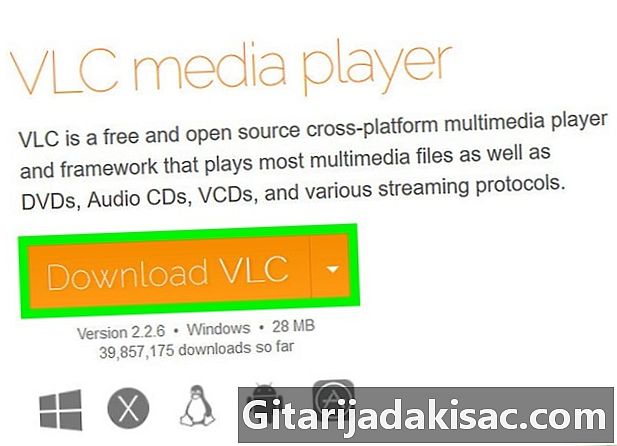
Klik op VLC downloaden. Dit is de oranje knop rechtsboven op de downloadpagina. Klik erop om VLC naar uw computer te downloaden (mogelijk moet u eerst een back-upmap selecteren op basis van uw browserinstellingen).- De VLC-downloadsite detecteert automatisch uw besturingssysteem (Mac of Windows). Als dit niet het geval is, klikt u op ▼ rechts van de knop VLC downloaden en selecteer uw besturingssysteem.
-

Dubbelklik op het VLC-installatiebestand. Dit is het witte en oranje pictogram in de vorm van een verkeerskegel in de standaard downloadmap van uw computer (bijv. Bureaublad). Op een Mac moet u in plaats daarvan de VLC-downloadmap openen.- U kunt het VLC-installatiebestand vinden door "vlc" te typen in het Start-menu (op Windows) of in Spotlight (op Mac).
-
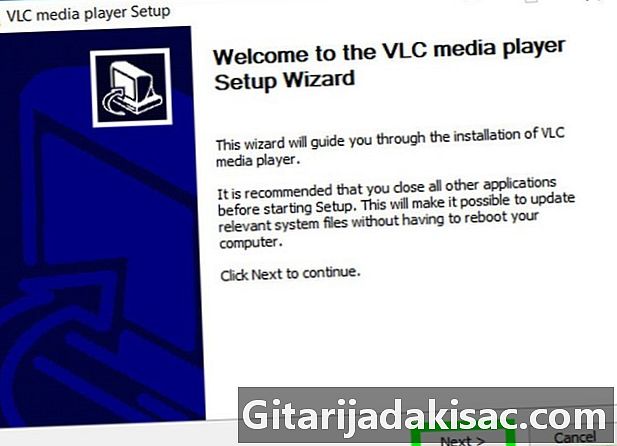
Installeer VLC Media Player.- Op Windows : klik volgend rechtsonder in het venster totdat de VLC-installatie start. Klik op Eindigen aan het einde van het proces.
- Op Mac : Sleep het VLC Media Player-pictogram naar de map "Toepassingen".
-

Plaats uw CD in de computer. Meestal omvat het proces het indrukken van een knop op of onder de CD-speler, het plaatsen van de schijf in de lade en het sluiten van het station.- Recente laptops en Macs hebben geen ingebouwde CD-speler, maar u vindt externe CD-spelers voor minder dan $ 100.
-
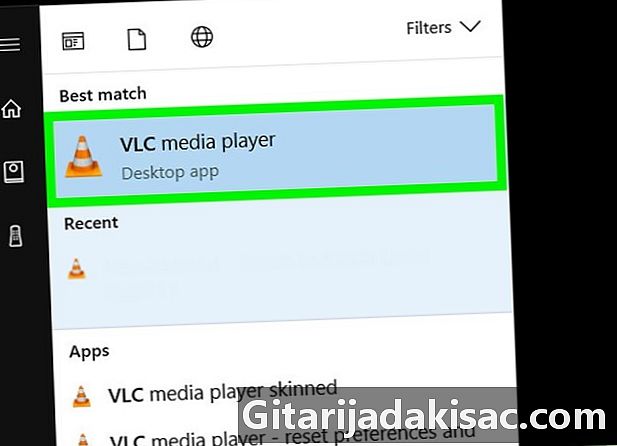
Open VLC Media Player. Dubbelklik op het pictogram in de vorm van een verkeerskegel. Zodra VLC is geopend, kunt u beginnen met het extraheren van de inhoud van de audio-cd.
Deel 2 Muziek extraheren
-
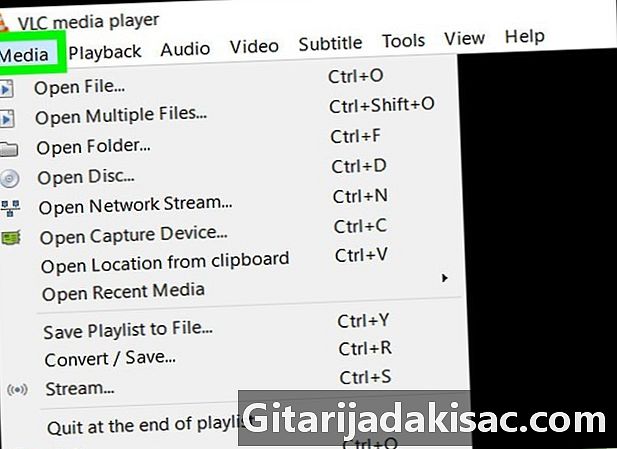
Klik op media. Dit tabblad bevindt zich linksboven in het VLC-venster. Er verschijnt een vervolgkeuzemenu. -

Klik op Convert / Opslaan. Deze optie staat onderaan het vervolgkeuzemenu en biedt u de mogelijkheid om een conuel-venster weer te geven. -
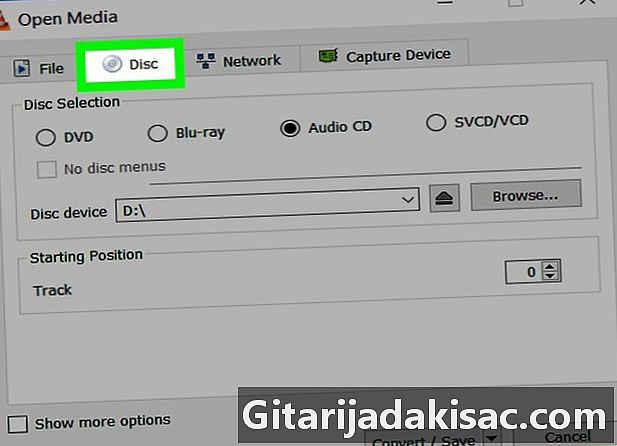
Klik op het tabblad schijf. Je vindt het bovenaan het conual-venster. -
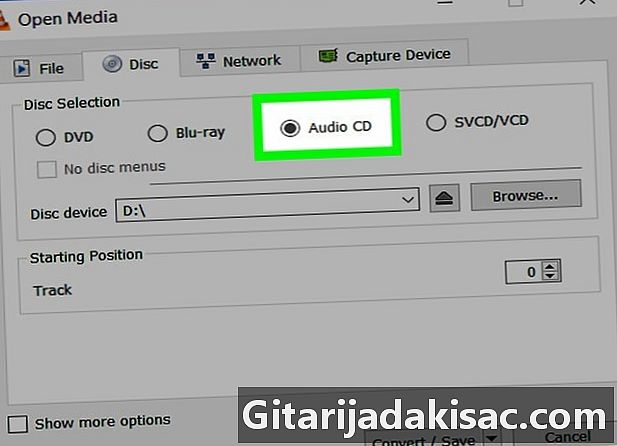
kiezen Audio CD. Deze optie staat bovenaan het venster en zorgt ervoor dat het audio-extractieproces wordt aangepast aan de inhoud van een audio-CD. -
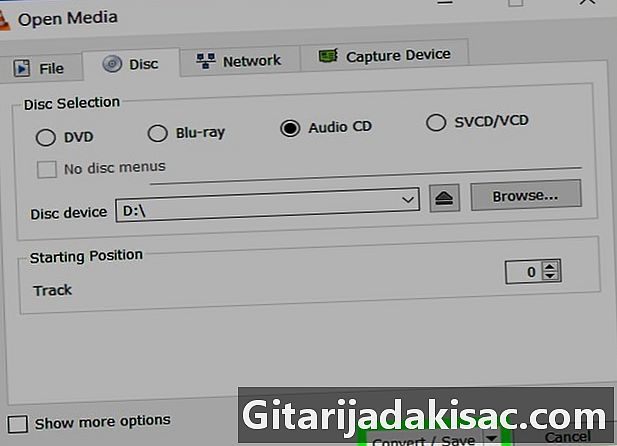
Klik op Convert / Opslaan. Deze knop bevindt zich onderaan het conual-venster. -

Klik op het vakje profile. Het bevindt zich rechts van de koptekst profile op het conuelle-venster en geeft een vervolgkeuzemenu weer. -

Scroll naar beneden en klik Audio - MP3. Met deze optie kunt u de uitgepakte inhoud van uw CD opslaan in MP3-indeling, wat een zeer populair type audiobestand is.- Zelfs als u het uitgepakte audiobestand niet kunt beluisteren met iTunes of Groove, kunt u het naar een CD branden als u wilt.
- U kunt ook op klikken Video - H.264 + MP3 (MP4) om het audiobestand in een VLC-indeling op te slaan, zodat u het met VLC kunt beluisteren zolang het uw standaardvideospeler is.
-
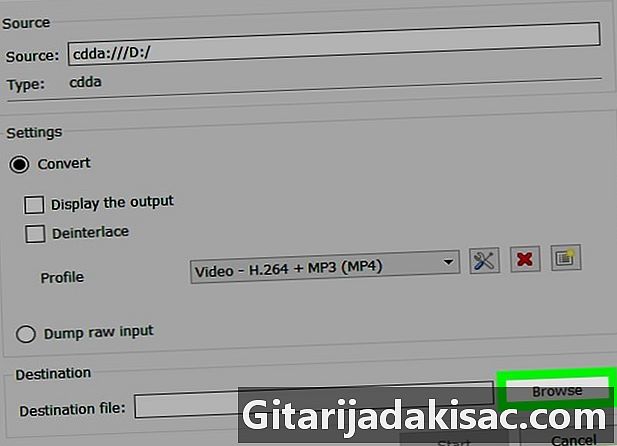
Klik op reizen. Deze optie bevindt zich onderaan het conuelle-venster. U kunt de back-upmap voor uw audiobestand selecteren. -
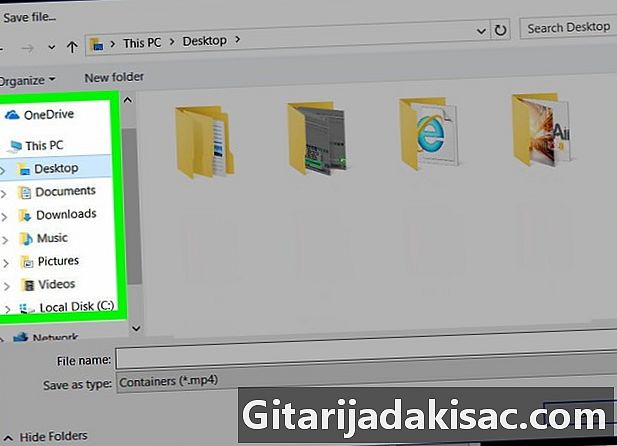
Selecteer een back-upmap. Klik in het linkerzijpaneel op de map waarin u uw bestand wilt opslaan. -
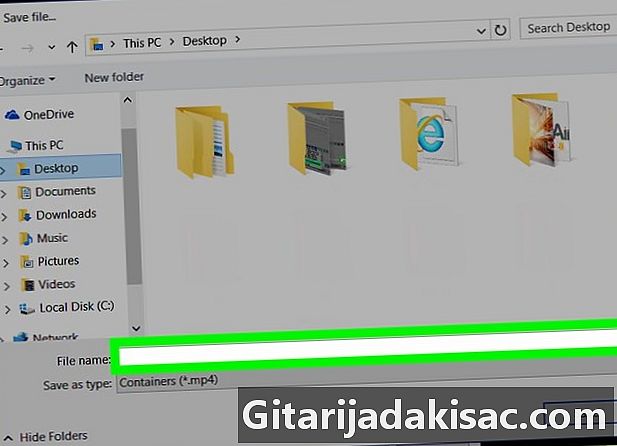
Typ een bestandsnaam en klik op Opnemen. Uw audiobestand wordt opgeslagen in deze map. -
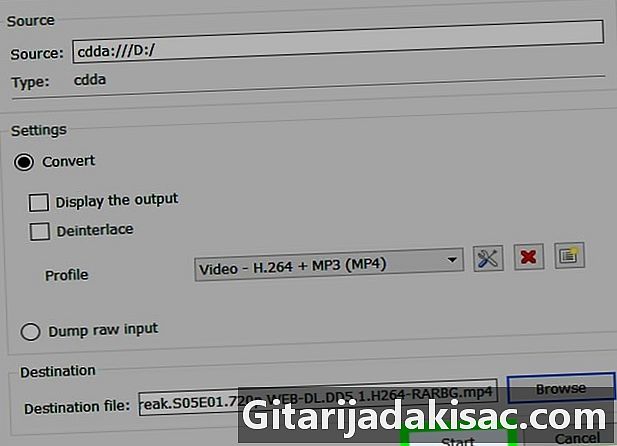
Klik op Beginnen. Deze optie bevindt zich onderaan het venster. Het extractieproces begint en duurt slechts enkele seconden. VLC begint met het afspelen van de CD aan het einde van de extractie.- U kunt naar uw audiobestand luisteren zodra het in de eerder geselecteerde back-upmap verschijnt.

- Omdat de geëxtraheerde audio-CD alleen kan worden beluisterd in VLC, heeft het opslaan van het bestand in MP4 hetzelfde effect als het opnemen als MP3.
- Het extraheren van de inhoud van een audio-CD om deze naar een lege CD te kopiëren is als hacken, wat in veel landen illegaal is.